超级终端设置步骤
【导读】随着电子计算机的广泛应用,各种网络设备出现了。对于这些网络设备的操作,相对比较简单的办法就是使用超级终端软件来进行控制。为了能够让网络管理人员更好的对防火墙以及路由器等相关网络设备的使用和管理,下面小编就来介绍一下终端控制平台,也就是超级终端设置的详细步骤,以方便大家参考使用。
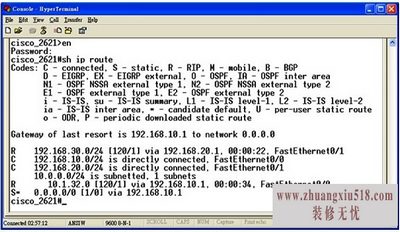
超级终端设置准备
这里我们需要对超级终端软件进行下载和正确安装,这是准备工作,也是最为重要的,以下的所有工作都是以这个为前提的。
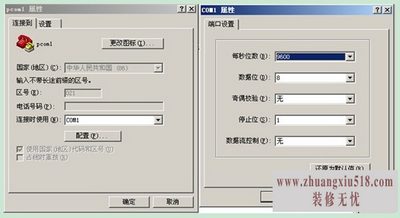
超级终端设置详细步骤
第一步打开超级终端软件,我们选择点击“开始”,然后找到附件点击通讯,看到超级终端选择然后点击进入。
第二步就是在超级终端里面对其进行命名。我们只需要在连接描述这个栏目里相应的名称栏当中任意的输入一个名称就行了,然后确定。
第三步就是打开连接到这个对话框,在里面会有类似于国家(地区)等相应的信息,我们只对电话号码还有连接时使用这两个项目进行相应的设置就可以了。
第四步就是找到电话号码框,在里面输入任意数字就行。在连接时使用这个项目里选用COM口,这个我们一般选择COM1口就可以。

第五步在连接到这个对话框里面填入一些内容后,点击“确定”并进入相应的对话框。这个时候就会打开COM1属性,在这里进行端口的设置。
第六步在COM1属性里面单击还原为默认值这个选项,这样就可以让各项参数自动的恢复到符合这个连接属性对应的数值了。当然也可以手动设置。

第八步就是进入相应的命令行操作对话框,利用鼠标单击相应的空白处,这个时候光标就会在对话框里面,然后经过连续的敲击就能够连接相应的网络设备,以及对相应的网络设备进行配置以及操作了。还需要注意的是需要输入相应网络设备的用户名以及密码。
经过上面的讲解,相信朋友们对于超级终端设置都很明白了。当我们进行实际操作的时候,由于操作系统本身的不同,会有一些设置上的差异,这个一般不会有本质的变化。
下一篇:技嘉770开核教程介绍
- 1黑莓z10评测介绍
- 2苹果3刷机教程指导
- 3独立ip设置应该是这样的
- 4佳能g11报价及评测详情
- 5win7换xp系统安装步骤及bios设置
- 6高清迷你摄像机品牌推荐
- 7win7更改图标大小方法分享
- 8电脑开机速度越来越慢的原因及解决办法详解
- 92500左右的电脑配置清单
- 10如何修改wifi密码 如何修改路由器登录密码
- 11易美逊g2770l电脑怎么样
- 12安尼威尔报警器设置教程分享,不公懂的可要
- 13数码相机和单反相机的区别有哪些 四大区别
- 14administrator怎么改名字?administrator默
- 15数显鼓风干燥箱厂家介绍,买东西就是需要比
- 163dsmax快捷键设置及快捷键大全
- 17限制网速解决办法
- 18怎么修改路由器密码详细步骤
- 19word文档怎么转换pdf格式
- 20详细教学怎样修复ie浏览器
- 21教大家怎样删除历史记录
- 22记事本乱码怎么办
